HP LASERJET P2035: 9 Управление и обслуживание устройства
9 Управление и обслуживание устройства: HP LASERJET P2035
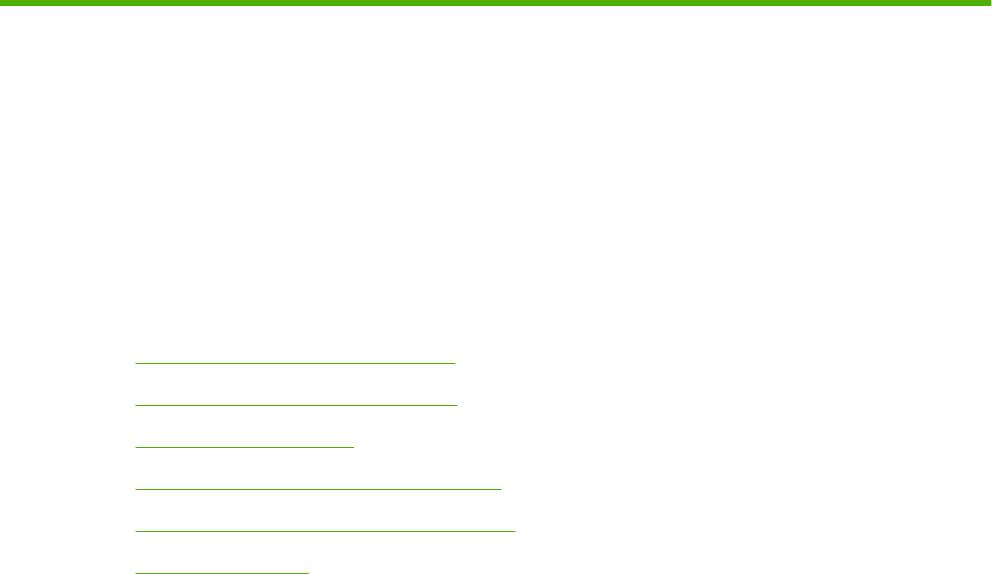
9 Управление и обслуживание
устройства
●
Печать информационных страниц
●
Управление сетевым устройством
●
Блокировка устройства
●
Управление расходными материалами
●
Замена расходных материалов и частей
●
Чистка устройства
RUWW 61
Печать информационных страниц
Можно напечатать следующие информационные страницы.
Демонстрационная страница
На демонстрационной странице содержатся примеры текста и графики. Чтобы напечатать
демонстрационную страницу, выполните одно из следующих действий:
●
Нажмите и удерживайте клавишу пуска, если горит индикатор готовности принтера и
отсутствуют распечатываемые задания.
●
Выберите ее в раскрывающемся списке Print Information Pages (Печать
информационных страниц) на вкладке Services (Службы) в меню Printer Preferences
(Настройки принтера).
Страница конфигурации
На странице конфигурации приводятся текущие параметры и свойства принтера. На ней также
приводится отчет о состоянии принтера. Чтобы напечатать страницу конфигурации, выполните
одно из следующих действий:
●
Нажмите и удерживайте клавишу пуска в течение пяти секунд, если горит индикатор
готовности принтера и отсутствуют распечатываемые задания.
●
Выберите ее в раскрывающемся списке Print Information Pages (Печать
информационных страниц) на вк
ла
дке Services (Службы) в меню Printer Preferences
(Настройки принтера).
Страница состояния расходных материалов
Чтобы выполнить печать страницы состояния расходных материалов, выберите ее в
раскрывающемся списке Print Information Pages (Печать информационных страниц) на
вкладке Services (Службы) в меню Printer Preferences (Настройки принтера). На странице
состояния расходных материалов содержится следующая информация:
●
Приблизительное количество оставшегося в картридже тонера, выраженное в страницах.
●
Число обработанных страниц и заданий печати.
●
Информация о заказе и отправке на пере
работку.
62 Глава 9 Управление и обслуживание устройства RUWW
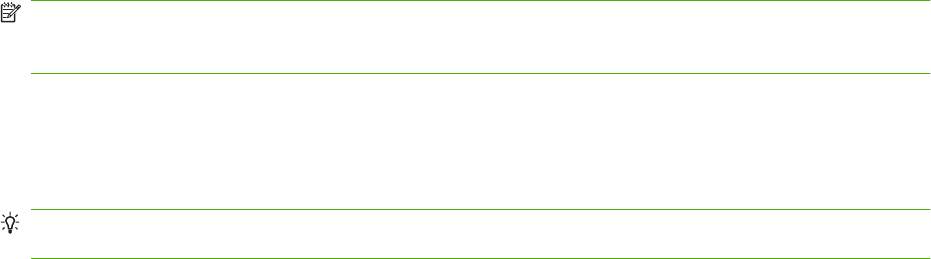
Управление сетевым устройством
Встроенный Web-сервер
Встроенный Web-сервер позволяет просматривать состояние устройства и сети, а также
управлять функциями печати с компьютера. Используйте встроенный Web-сервер для
выполнения следующих задач:
●
Просмотр информации о состоянии устройства
●
Определение уровня всех расходных материалов и заказ новых.
●
Просмотр и изменение формата и типа бумаги, загруженной в лотки
●
Просмотр и изменение параметров конфигурации устройства по умолчанию
●
П
росмотр и изменение конфигурации сети.
Для этого на компьютере не требуется устанавливать какое-либо программное обеспечение.
Используйте один из поддерживаемых Web-браузеров:
●
Internet Explorer 6.0 (и более поздней версии).
●
Netscape Navigator 7.0 (и более поздней версии).
●
Firefox 1.0 (и более поздней версии).
●
Mozilla 1.6 (и более поздней версии).
●
Opera 7.0 (и более поздней версии).
●
Safari 1.2 (и более позд
ней ве
рсии).
●
Konqueror 3.2 (и более поздней версии).
Встроенный Web-сервер функционирует, если устройство подключено к сети на базе
протокола TCP/IP. Встроенный Web-сервер не поддерживает соединения IPX или USB.
ПРИМЕЧАНИЕ. Для открытия и использования встроенного Web-сервера доступ к сети
Интернет не является обязательным. Однако при нажатии на ссылку на одной из страниц доступ
к сети Интернет необходим для перехода на Web-узел по этой ссылке.
Открытие встроенного Web-сервера
Чтобы открыть встроенный Web-сервер, введите в поле адреса поддерживаемого Web-браузера
адрес IP или имя хоста устройства.
СОВЕТ: После открытия страницы добавьте закладку, чтобы потом можно было быстро на нее
вернуться.
У встроенного Web-сервера имеются три вкладки с настройками и информацией об устройстве:
вкладка Информация, вкладка Параметры и вкладка Сеть.
Вкладка Информация
Данная вкладка содержит сведения о состоянии устройства и расходных материалах,
конфигурации устройства и сети и о заказе расходных материалов.
RUWW Управление сетевым устройством 63

Вкладка "Settings" (Параметры)
Эта вкладка позволяет настраивать устройство с компьютера. Если устройство подключено к
сети, прежде чем изменять параметры на этой вкладке, обязательно обратитесь к
администратору устройства.
Вкладка "Networking" (Сеть)
Если устройство подключено к сети на базе протокола IP, с помощью этой вкладки
администратор сети может управлять сетевыми параметрами устройства.
Ссылки
Ссылки находятся в верхней правой части страницы состояния. Для использования этих ссылок
требуется подключение к сети Интернет. При использовании коммутируемого соединения и, если
при первом открытии встроенного Web-сервера соединение не было установлено, то перед
посещением этих Web-узлов необходимо установить соединение с Интернетом. Для установки
соединения может потребоваться закрыть встроенный Web-сервер, а затем снова ег
о отк
рыть.
●
Order Supplies (Заказ расходных материалов). Щелкните на этой ссылке для подключения
к Web-узлу "Sure Supply" и заказа подлинных расходных материалов HP у компании HP или
реселлера.
●
Поддержка продукта Щелкните данную ссылку для перехода на сайт поддержки продукта.
Здесь можно выполнить поиск справки по общим вопросам.
Безопасность встроенного Web-сервера
Встроенный Web-сервер можно настроить таким образом, чтобы для доступа к некоторым
вкладкам требовался пароль.
См.
Установка или изменение сетевого пароля на стр. 31.
64 Глава 9 Управление и обслуживание устройства RUWW
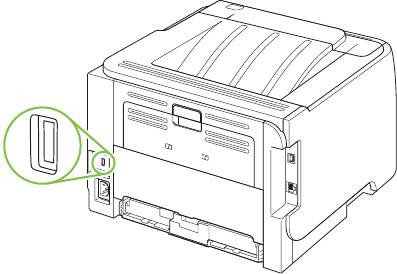
Блокировка устройства
Устройство имеет разъем, который можно использовать для защиты блокировкой кабельного
типа.
RUWW Блокировка устройства 65
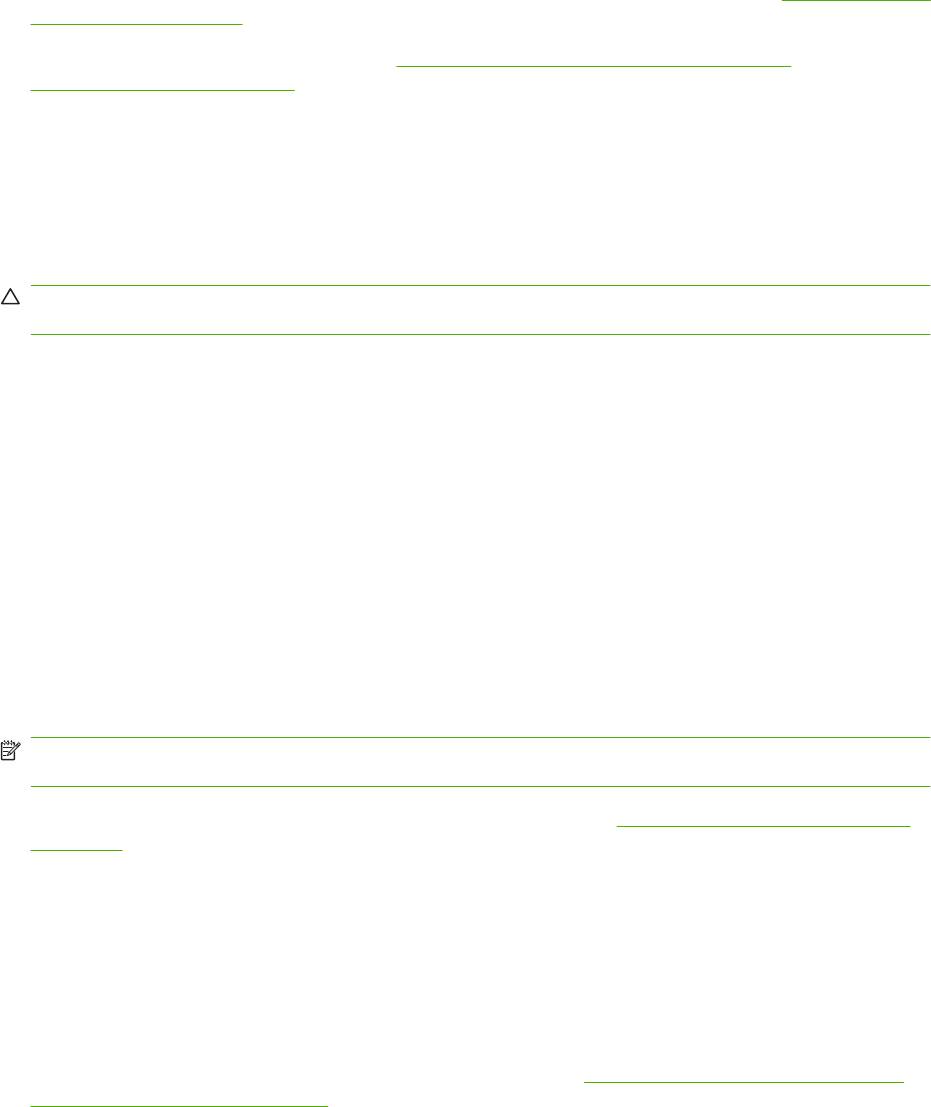
Управление расходными материалами
Правильное использование, хранение и контроль печатающего картриджа помогут сохранить
высокое качество печати.
Срок службы расходных материалов
Сведения относительно срока службы определенных продуктов см. на странице www.hp.com/go/
learnaboutsupplies.com.
Для заказа расходных материалов см.
Расходные материалы и дополнительные
принадлежности на стр. 117.
Управление картриджем
Хранение картриджа
Не извлекайте печатающий картридж из упаковки, пока не возникнет необходимость его
использования.
ПРЕДУПРЕЖДЕНИЕ. Чтобы предотвратить повреждение картриджа, не подвергайте его
воздействию света дольше, чем на несколько минут.
Используйте картриджи производства HP
При использовании нового подлинного картриджа HP гарантируется предоставление следующей
информации:
●
Остаток расходного материала в процентах.
●
Приблизительное число оставшихся страниц.
●
Число распечатанных страниц.
Политика компании НР относительно расходных материалов других
производителей
Компания Hewlett-Packard не рекомендует использовать картриджи других производителей, как
новых, так и восстановленных.
ПРИМЕЧАНИЕ. Гарантия НР и соглашения об обслуживании не распространяются на
повреждения, вызванные использованием картриджей других производителей.
Информацию о установке нового картриджа НР см. в разделе Замените картридж для печати
на стр. 69. Информацию об утилизации использованного картриджа см. в инструкциях,
прилагаемых к новому картриджу.
Идентификация картриджа
При установке картриджей в устройство автоматически выполняется определение их
подлинности. Во время выполнения определения подлинности устройство выдает сообщение,
является ли данный картридж подлинным изделием HP.
Если в предупреждении указано, что картридж не является оригинальным картриджем HP, а вы
полагаете, что приобрели оригинальный картридж HP, см.
Горячая линия HP расследования
подделок и Web-узел на стр. 67.
66 Глава 9 Управление и обслуживание устройства RUWW

Горячая линия HP расследования подделок и Web-узел
Если при установке картриджа HP на панели управления устройства появляется сообщение, что
данный картридж не является изделием HP, позвоните по телефону горячей линии HP
расследования подделок (1-877-219-3183, звонки бесплатные из Северной Америки) или
посетите Web-узел
www.hp.com/go/anticounterfeit. Специалисты компании HP помогут
определить, является ли данный картридж подлинным, и принять меры по устранению
неполадки.
При возникновении описанных ниже условий, возможно, картридж не является подлинным
изделием HP.
●
При использовании печатающего картриджа очень часто возникают неполадки.
●
Картридж выглядит необычно (например, отсутствует оранжевый язычок или его упаковка
отличается от обычной упаковки HP).
RUWW Управление расходными материалами 67
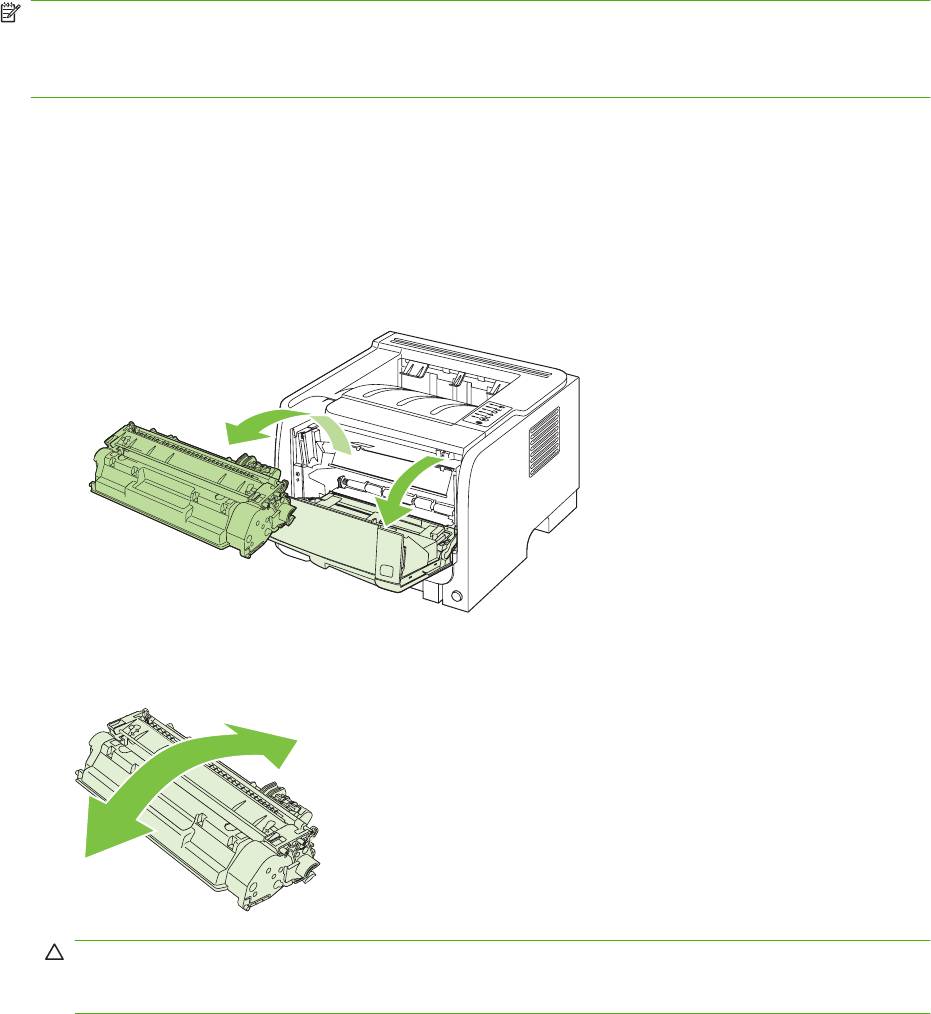
Замена расходных материалов и частей
Правила замены расходных материалов
Следуйте данным рекомендациям при настройке устройства.
●
Для извлечения расходных материалов необходимо обеспечить достаточно свободного
места сверху и перед устройством.
●
Устройство должно располагаться на плоской твердой поверхности.
ПРИМЕЧАНИЕ. Hewlett-Packard рекомендует использовать в устройстве расходные
материалы HP. Использование расходных материалов других производителей может привести
к проблемам, устранение которых потребует обслуживания, не покрываемого гарантией HP или
договорами об обслуживании.
Распределение тонера
Когда тонер в картридже подходит к концу, на распечатываемых страницах начинают появляться
участки с блеклым или слишком светлым изображением. В некоторых случаях
перераспределение тонера в картридже может временно улучшить качество печати.
1. Нажмите кнопку, чтобы открыть дверцу картриджа печати, а затем извлеките картридж
печати.
2. Чтобы перераспределить тонер, следует несколько раз осторожно встряхнуть картридж
вперед и назад.
ПРЕДУПРЕЖДЕНИЕ. Попавший на одежду тонер следует удалить куском сухой ткани, а
затем простирать одежду в холодной воде. Горячая вода закрепляет пятна тонера на
ткани.
68 Глава 9 Управление и обслуживание устройства RUWW
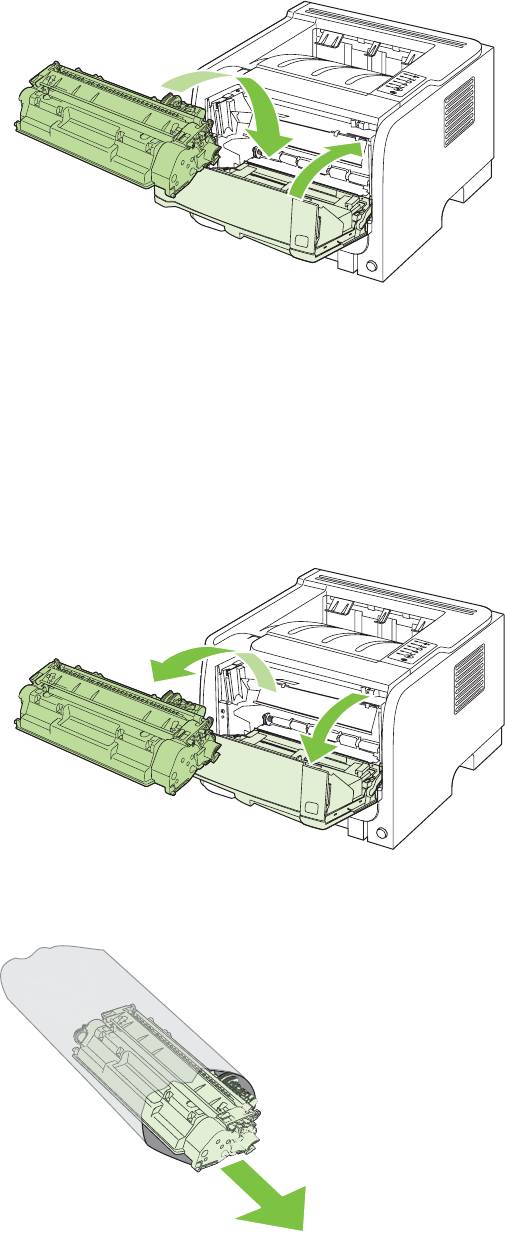
3. Вставьте картридж в устройство и закройте дверцу доступа к картриджу.
Если печать по-прежнему слишком светлая, установите новый картридж.
Замените картридж для печати
По истечении срока полезного использования картриджа появляется предложение заказать
картридж для замены. Вы можете продолжать печать с имеющимся картриджем, до тех пор пока
после равномерного распределения тонера качество печати будет приемлемым.
1. Нажмите кнопку, чтобы открыть дверцу картриджа печати, а затем извлеките картридж
печати.
2. Извлеките новый картридж из пакета. Положите использованный картридж в пакет для
отправки на переработку.
RUWW Замена расходных материалов и частей 69
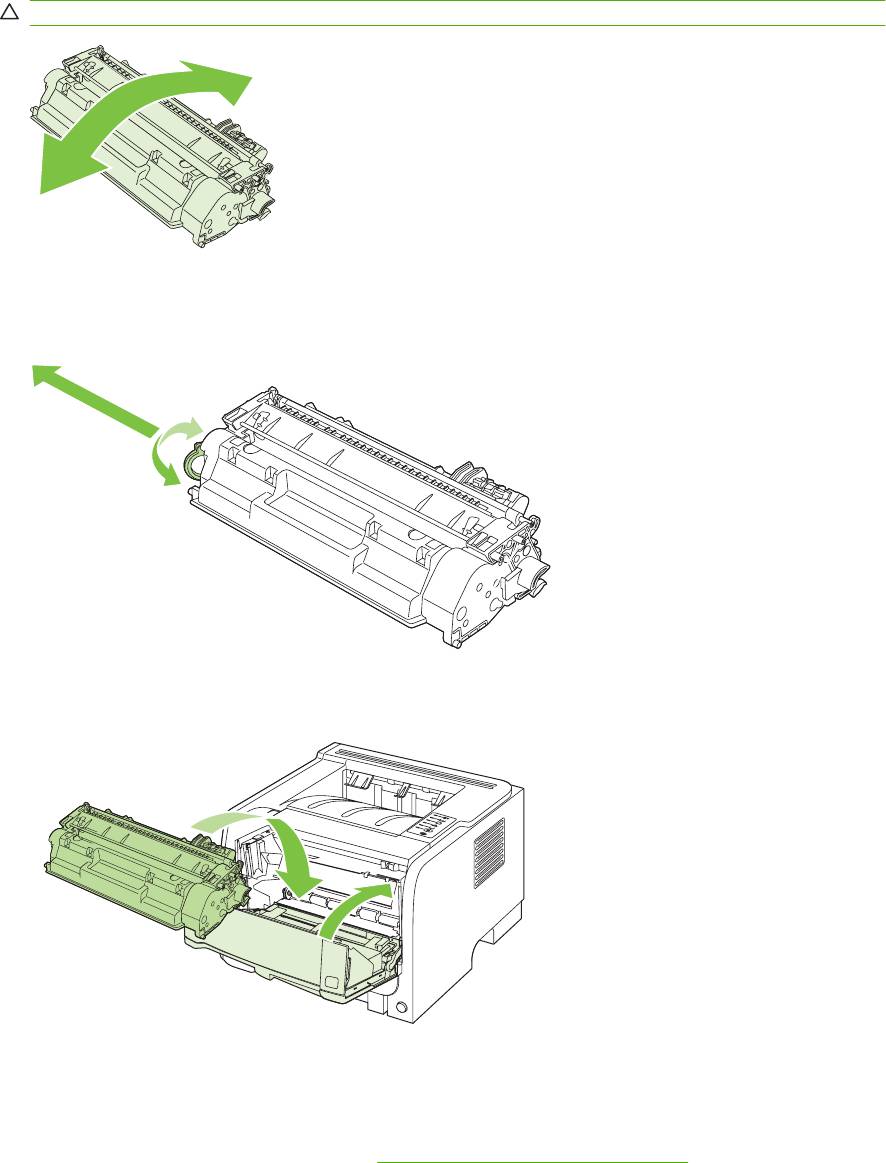
3. Возьмитесь за обе стороны картриджа и осторожно покачайте его, чтобы равномерно
распределить тонер внутри картриджа.
ПРЕДУПРЕЖДЕНИЕ. Не прикасайтесь к задвижке или поверхности ролика.
4. Сгибайте язычок на левой стороне картриджа, пока он не сломается. Потянув за язычок,
полностью удалите предохранительную ленту из картриджа. Положите язычок с лентой в
упаковку картриджа для последующей отправки на утилизацию.
5. Совместите картридж с направляющими внутри устройства, плотно установите его, а затем
закройте крышку картриджа печати.
6. Установка завершена. Положите использованный картридж в коробку из-под нового
картриджа. Для получения инструкций по отправке использованного картриджа на
переработку см. прилагаемое руководство по переработке.
Дополнительные сведения см. в разделе
www.hp.com/support/ljp2030series.
70 Глава 9 Управление и обслуживание устройства RUWW
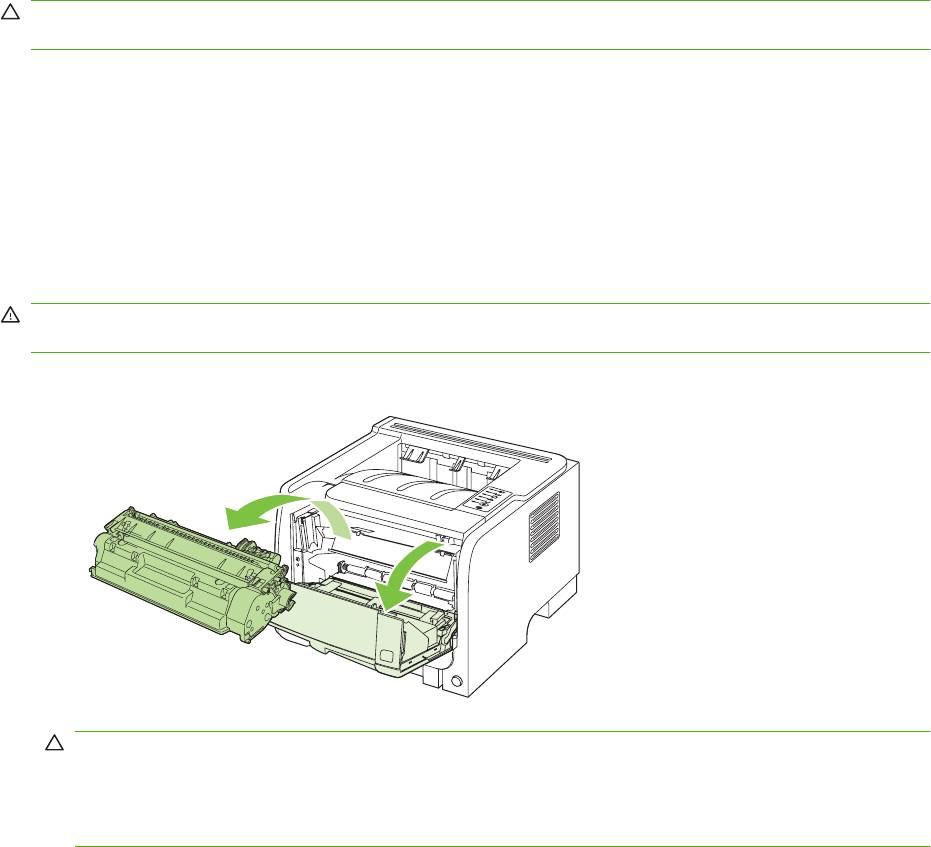
Чистка устройства
Очистите внешнюю поверхность принтера чистой тканью, при необходимости смоченной
водой.
ПРЕДУПРЕЖДЕНИЕ. Для очистки принтера и пространства вокруг него не используйте
чистящие средства, содержащие аммиак.
В процессе эксплуатации принтера внутри него могут скапливаться частицы бумаги, тонера и
пыли. Со временем эти скопления могут стать причиной ухудшения качества печати, например,
начнут появляться грязные пятна и полосы, а также замятия бумаги. Очистка в области
картриджа и пути прохождения бумаги позволяет предотвратить появление подобных дефектов.
Очистка области картриджа
Область картриджа не требует частой очистки. Тем не менее регулярная очистка этой области
поможет повысить качество печати.
ВНИМАНИЕ! Во избежание травмы перед очисткой выключите устройство, отсоедините
кабель питания и подождите, пока устройство охладится.
1. Откройте дверцу картриджа печати и извлеките картридж.
ПРЕДУПРЕЖДЕНИЕ. Не касайтесь черного пористого ролика внутри устройства.
Прикосновение к ролику может вывести устройство из строя.
ПРЕДУПРЕЖДЕНИЕ. Во избежание повреждения картриджа не оставляйте его на свету.
Вынутый из принтера картридж рекомендуется прикрыть листом бумаги.
RUWW Чистка устройства 71
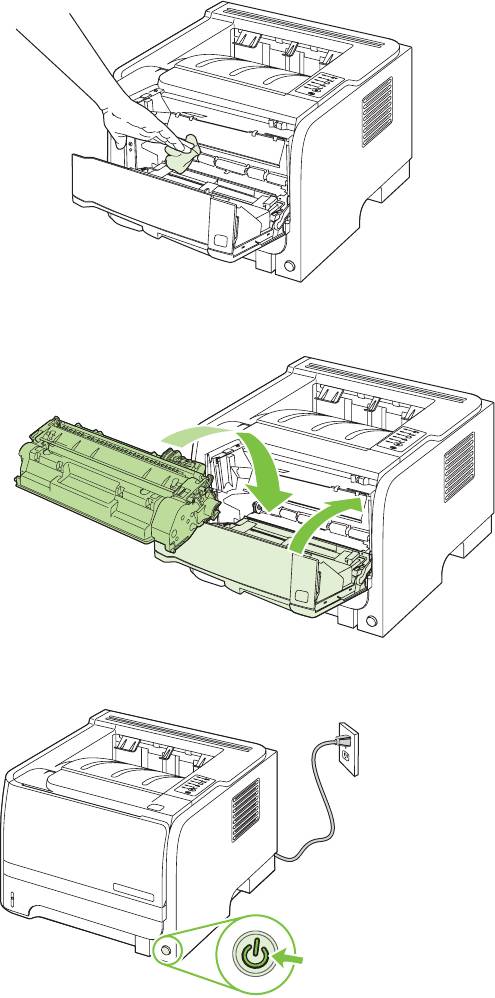
2. С помощью сухой ткани без ворса протрите путь прохождения носителя для печати и отсек
картриджа.
3. Вставьте на место картридж и закройте дверцу доступа к картриджу.
4. Подсоедините кабель питания и включите устройство.
Очистка тракта прохождения бумаги
Путь прохождения носителя для печати рекомендуется очищать в случае появления на
распечатанном материале следов или точек тонера. Для очистки пути прохождения носителя от
пыли и тонера используется прозрачная пленка. Использовать для этой цели бумагу для
документов или грубую бумагу запрещается.
72 Глава 9 Управление и обслуживание устройства RUWW
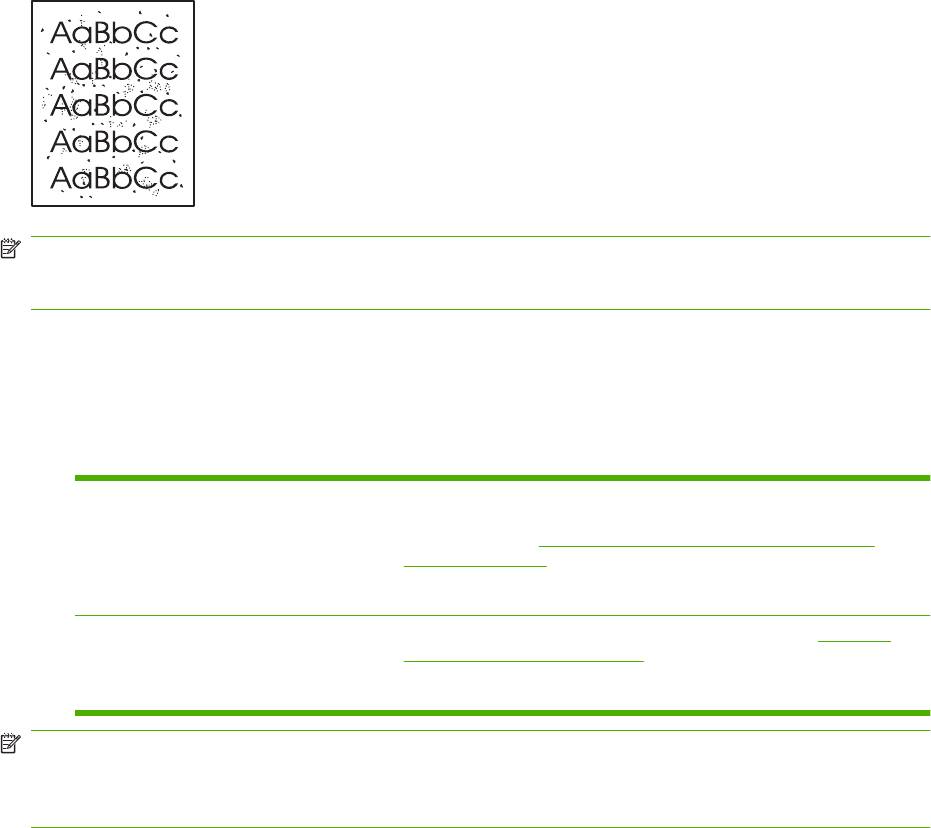
ПРИМЕЧАНИЕ. Для получения наилучших результатов следует использовать лист прозрачной
пленки. При отсутствии прозрачной пленки используйте пригодный для ксерокопирования
2
носитель с гладкой поверхностью и плотностью (70 - 90 г/м
).
1. Убедитесь, что устройство находится в режиме ожидания, а на его панели горит индикатор
готовности.
2. Загрузите прозрачную пленку в лоток 1.
3. Распечатайте страницу очистки.
Windows 1. Откройте окно драйвера принтера Свойства и выберите вкладку
Параметры устройства. Инструкции приведены в третьем столбце
таблицы раздела
Изменение настроек драйвера принтера для
Windows на стр. 13.
2. В разделе Страница очистки нажмите Пуск.
Macintosh 1. Запустите HP Printer Utility (Утилита принтера HP). См. Открытие
утилиты принтера HP на стр. 21.
2. Выберите Cleaning Page (Страница очистки) и нажмите кнопку OK.
ПРИМЕЧАНИЕ. Процесс очистки занимает около 2 минут. В процессе очистки страница очистки
будет периодически останавливаться. Не выключайте устройство до завершения процесса
очистки. Для полной очистки устройства может потребоваться многократное повторение этого
процесса.
RUWW Чистка устройства 73
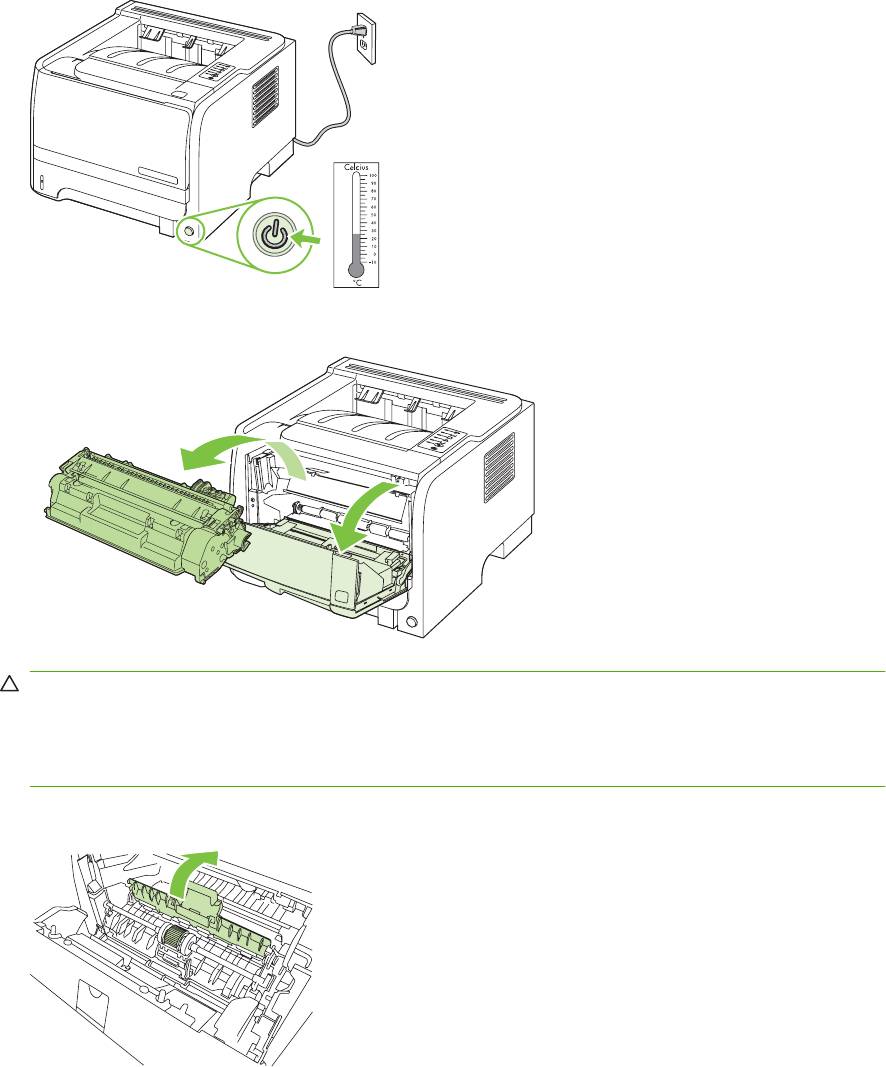
Очистка ролика захвата лотка 1
Если при захвате бумаги из лотка 1 возникают неполадки, действуйте согласно следующим
инструкциям.
1. Выключите устройство, отсоедините кабель питания и подождите, пока устройство не
охладится.
2. Нажмите кнопку, чтобы открыть дверцу картриджа печати, а затем извлеките картридж.
ПРЕДУПРЕЖДЕНИЕ. Не касайтесь черного пористого ролика внутри устройства.
Прикосновение к ролику может вывести устройство из строя.
ПРЕДУПРЕЖДЕНИЕ. Во избежание повреждения картриджа не оставляйте его на свету.
Вынутый из принтера картридж рекомендуется прикрыть листом бумаги.
3. Поднимите крышку ролика захвата.
74 Глава 9 Управление и обслуживание устройства RUWW
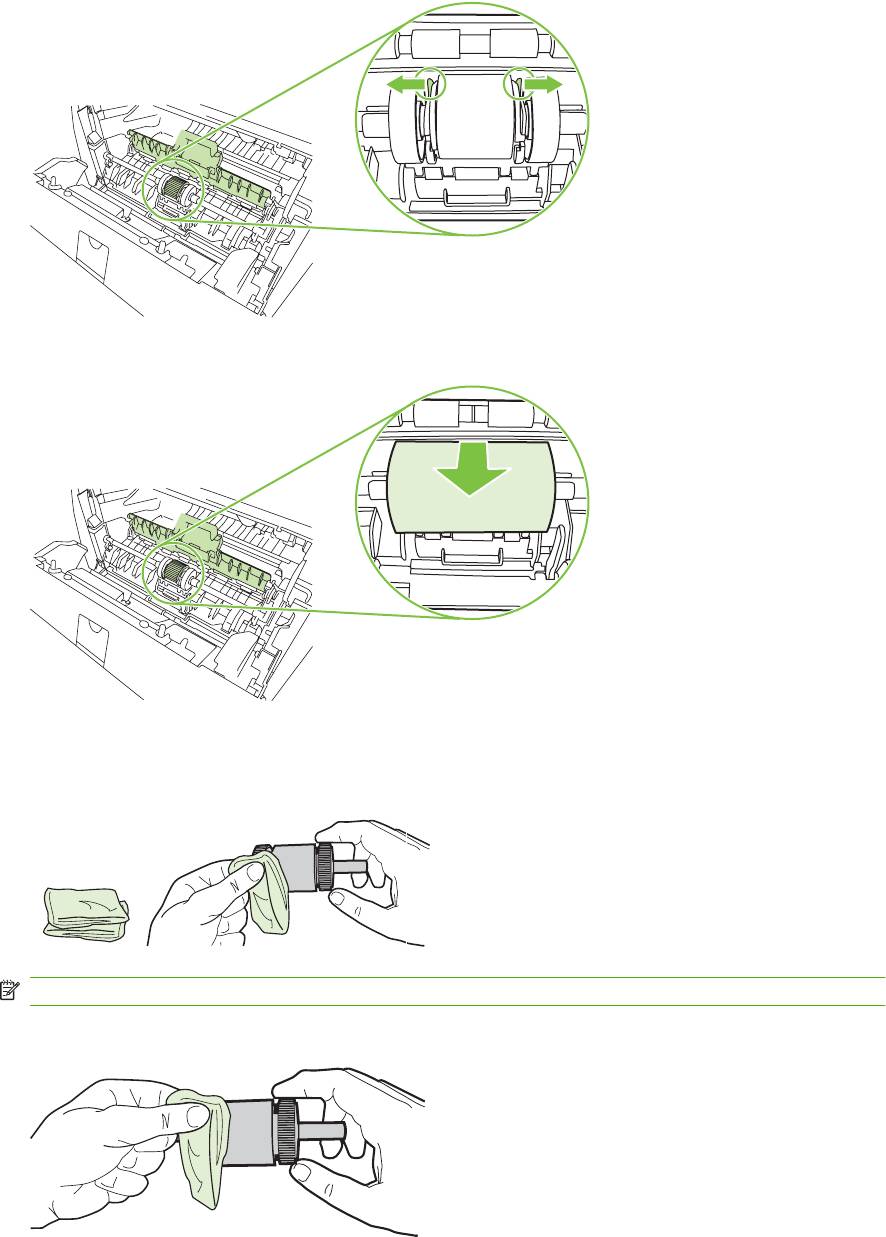
4. Отведите два черных крепежных фиксатора в стороны от центра, пока подающий ролик не
освободится с места крепления.
5. Извлеките ролик захвата из устройства.
6. Смочите кусок ткани без ворса в воде и очистите ролик.
ПРИМЕЧАНИЕ. Не трогайте подающий ролик голыми руками.
7. С помощью сухой тряпки без ворса протрите подающий ролик для удаления остатков грязи.
RUWW Чистка устройства 75
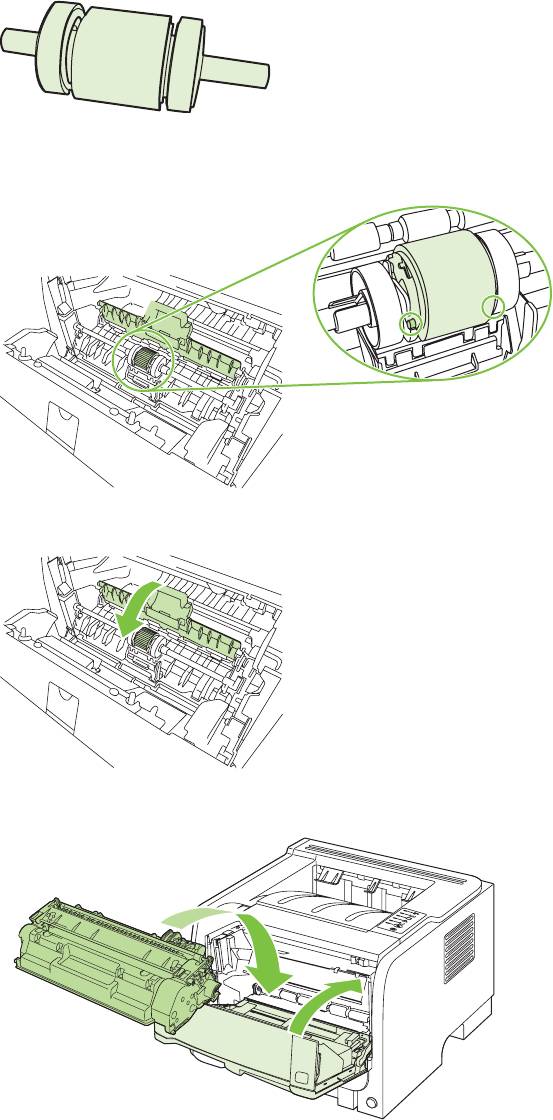
8. Полностью просушите подающий ролик.
9. Совместите черные крепежные фиксаторы устройства с пазами ролика захвата и
установите его на место до щелчка.
10. Закройте крышку ролика захвата.
11. Вставьте картридж на место и закройте дверцу доступа к картриджу.
76 Глава 9 Управление и обслуживание устройства RUWW
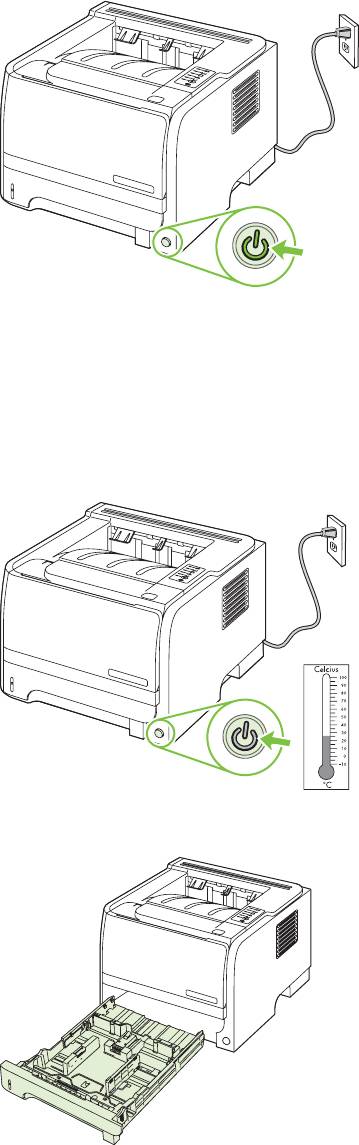
12. Подсоедините кабель питания и включите устройство.
Очистка ролика захвата лотка 2
Если при захвате бумаги из лотка 2 возникают неполадки, действуйте согласно следующим
инструкциям.
1. Выключите устройство, отсоедините кабель питания и подождите, пока устройство не
охладится.
2. Извлеките лоток 2.
RUWW Чистка устройства 77
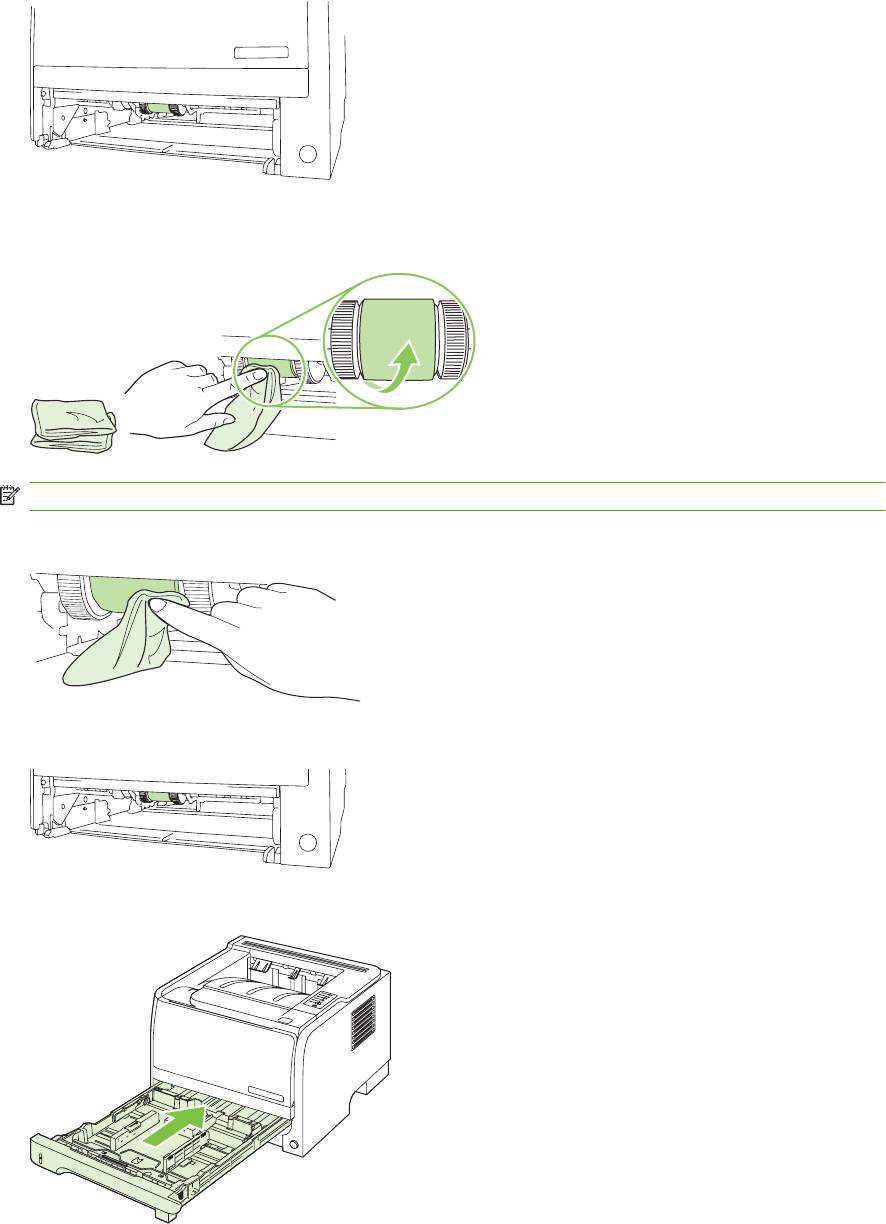
3. Ролик захвата расположен внутри пустого отсека лотка наверху, рядом с передней частью
устройства.
4. Смочите безворсовую ткань в воде и очистите ролик, поворачивая его по направлению к
задней части устройства.
ПРИМЕЧАНИЕ. Не трогайте подающий ролик голыми руками.
5. С помощью сухой тряпки без ворса протрите подающий ролик для удаления остатков грязи.
6. Полностью просушите подающий ролик.
7. Вставьте лоток 2.
78 Глава 9 Управление и обслуживание устройства RUWW
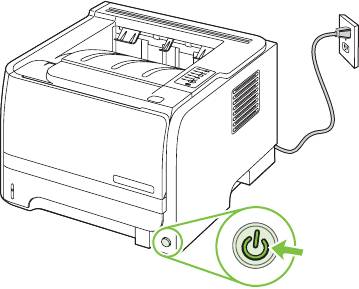
8. Подсоедините кабель питания и включите устройство.
RUWW Чистка устройства 79
80 Глава 9 Управление и обслуживание устройства RUWW
Оглавление
- Содержание
- 1 Основная информация об устройстве
- 2 Панель управления
- 3 Программное обеспечение для Windows
- 4 Использования устройства с Macintosh
- 5 Подключение
- 6 Бумага и носители для печати
- 7 Возможности изделия
- 8 Операции печати
- 9 Управление и обслуживание устройства
- 10 Устранение неполадок
- А Расходные материалы и дополнительные принадлежности
- Б Обслуживание и поддержка
- В Технические требования
- Г Регламентирующая информация
- Указатель




